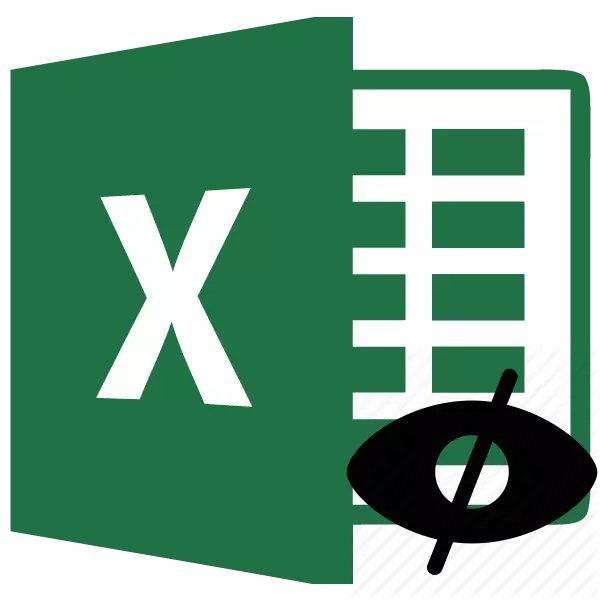
Heiansdo späichert, wann Dir en Dokument mat Berodatiounen, muss de Benotzer d'Formullos aus auslännegen a wouer Aën verstoppen. Am Ufank ass dat eng aner Noutwendeg verursaacht duerch géint d'Selbststuerdungsmëft vum User, datt deen d'Struktur de Struktur vum Dokument veréiert. Den Excel Programm huet d'Geleeënheet fir Formelen ze verstoppen. Mir wäerten et verstoen wéi dëst op verschidde Weeër gemaach gëtt.
Weeër fir d'Formel ze verstoppen
Et ass kee Geheimnis datt wann et eng Formel am Excel Dësch gëtt, kann et an der Formelgrupp gesinn duerch einfach dës Zell ze markéieren. An bestëmme Fäll gëtt et net werwerchtert. Zum Beispill, wann de Benotzer d'Informatioun iwwer d'Struktur vun der Berechnung wëll verstäre wëll oder einfach net d'Beräicherungen net änneren. An dësem Fall bleift eng logesch Handlung verstoppt d'Funktioun.

Et ginn zwee Haapt Weeër fir et ze maachen. Déi éischt mir déi Hotze vun der Zell Inhalt ass déi zweet Manéier méi radikal ass. Wann Dir et benotzt, de Verbuet iwwer d'Auswiel vun den Zellen verschriwwen.
Method 1: Inhalt verstoppen
Dës Method déi meescht genau korraliséiert fir d'Aufgaben déi an dësem Thema geliwwert ginn. Wann Dir et benotzt, sinn nëmmen d'Inhalter vun den Zellen verstoppt, awer keng zousätzlech Restriktioune ginn imposéiert.
- Meter Highlight d'Gammen un, d'Inhalter vun deem Dir verstoppt musst. Riets-Klickt op déi gewielte Regioun. De Kontextmenu op. Wielt den Artikel "Format Zellen". Dir kënnt e bëssen anescht maachen. Nodeems Dir d'Gamme wielt, wielt einfach d'Ctrl + 1 Schlësselen op der Tastatur. D'Resultat wäert d'selwecht sinn.
- Den "Zellformat" Fënster mécht. Gitt an de "Schutz" Tab. Installéiert en Tick Nach an der "verstoppen Formulas" Artikel. Tick vun der "geschützte Zell" Parameter kann ewechgeholl ginn wann Dir net plangt fir d'Reinigung vun den Ännerungen ze blockéieren. Awer eenzeg, déi meescht, déi mannerft, hunn déi oft, Schutz géint d'Haaptaufgab, an déi verstoppt sech offallatik ass fakultatere. Dofir, an deene meeschte Fäll, béid Kräiz ginn aktiv. Klickt op de "OK" Knäppchen.
- No der Fënster ass zou, gitt op d'Bewäertung "Tab. Mir klasséieren op de "schützen Blat" Knäppchen am "Ännerung Tool" Block op der Band.
- Eng Fënster mécht op, am Feld vun deem Dir an engem arbiträr Passwuert wëllt aginn. Et dauert wann Dir wëllt Schutz an der Zukunft läschen. All aner Astellunge ginn ageschriwwen fir de Standard ze verloossen. Da sollt Dir op den "OK" Knäppchen klickt.
- Eng aner Fënster geet op, an där déi virdru aginn Passwuert soll nei Dial kréien. Dëst ass zougement ze garantéieren, datt de Benotzer säi Benotzer oder zum Beispill eng geännert Layout. Keng Zougank net op d'Spigel änneren. Och nodeems Dir an de Schlësselausdrock aginn, dréckt op den "OK" Knäppchen.
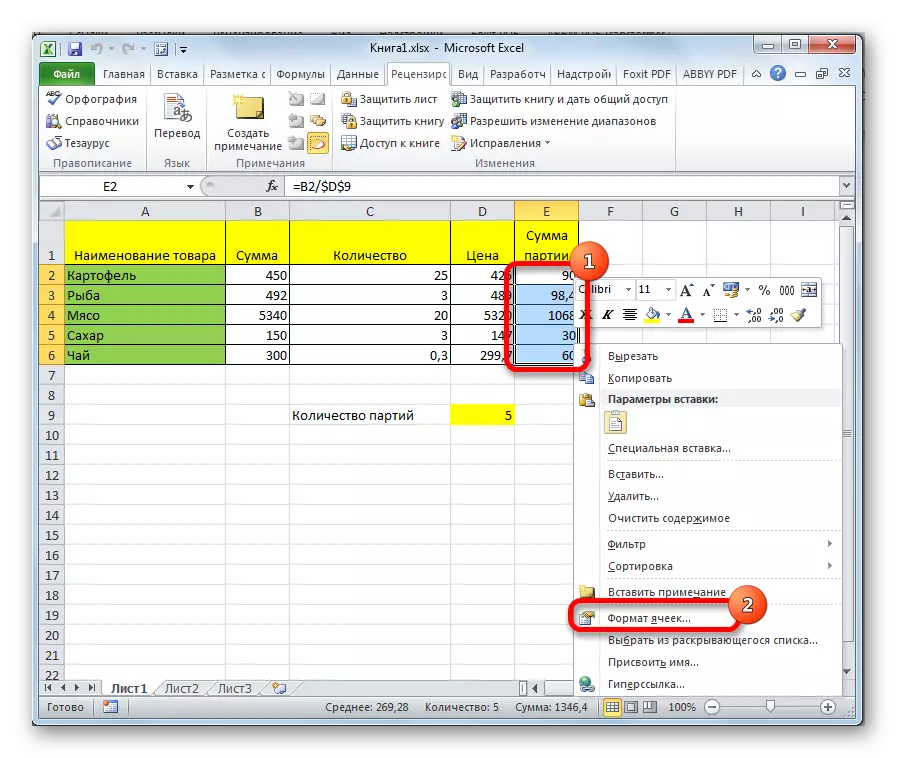
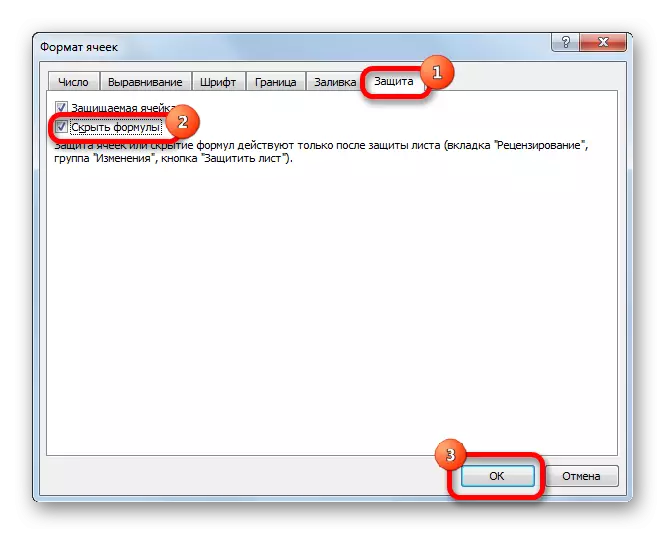
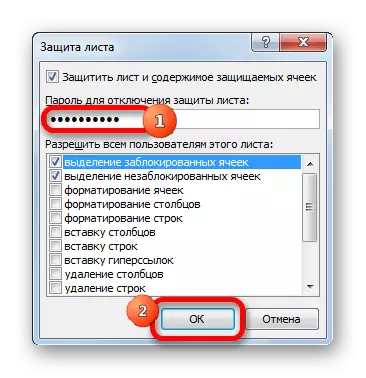
No dësen Aktiounen ass d'Formulsatioun verstoppt gin. An der Linnefribl setzt während der pretten Positioun, während hirer Enkodex gesicht.
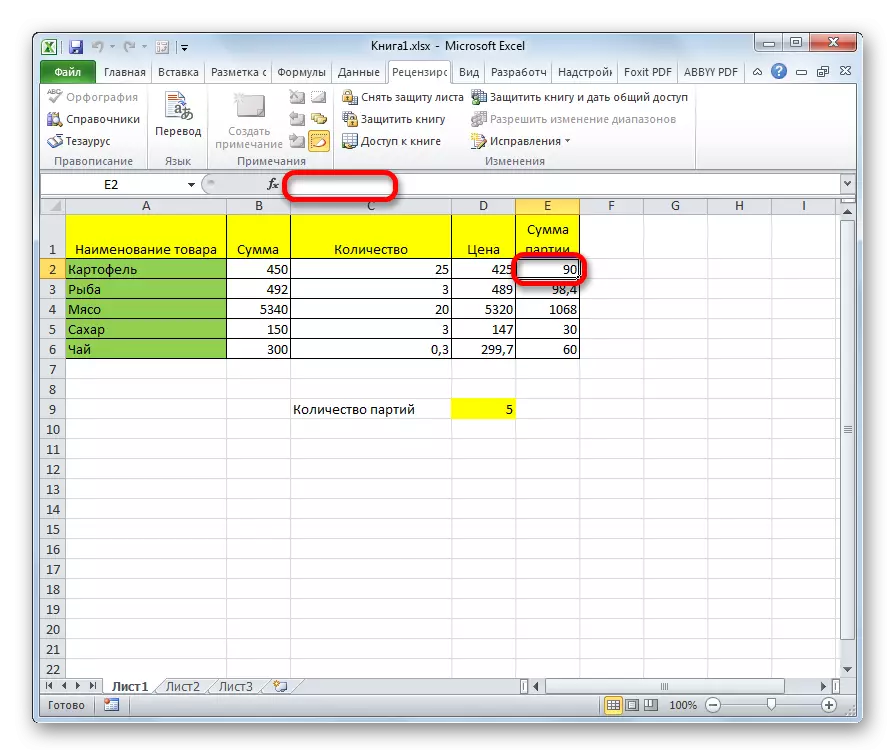
Method 2: Verbuet vun der Auswiel vun Zellen
Dat ass e méi radikalech Wee. Säi Uwendung huet eng Verbuet net nëmmen fir Formelen ze gesinn oder z'änneren Zellen, awer och op hirer Allokatioun.
- Alse vun allen eppes ze kontrolléieren ob d'Scheckbox no der "geschützte Zell" Parameter am "Schutz" Tab vun der virdru kräische Gamme vun der gewielter Gamme vun der gewielter Gamme sinn. Fir d'Explosried huet deemalen agedruede ginn, awer et rechent säin Zoustand. Wa sech et nach an dësem Parraagor dofir nämlech sinn, da sollt et opgetrueden. Wann alles gutt ass, an et ass installéiert, dann dréckt just op den "OK" "Knäppchen um Enn vun der Fënster.
- Weider Zweck hunn et op de "Schüler" Knäppchen-Hosst weider op der Säit geluecht.
- Ähnlech, eng Password Introduktiounsfenster mécht mat de virege Wee. Awer dës Kéier brauche mir d'Scheckbuch vun der "Allokatioun vun de Blockéieren Zellen ze läschen" Parameter. Dou grouss Partizei verdecken dauscht an der Prozedur op déi ugedewisen. Duerno gitt d'Passwuert an klickt op de "OK" Knäppchen.
- An der nächster hei Fënster, als d'leschte Kéier, d'lescht Siicht, d'Liwwerung, kontaktéiert um "OK" Knäppchen.
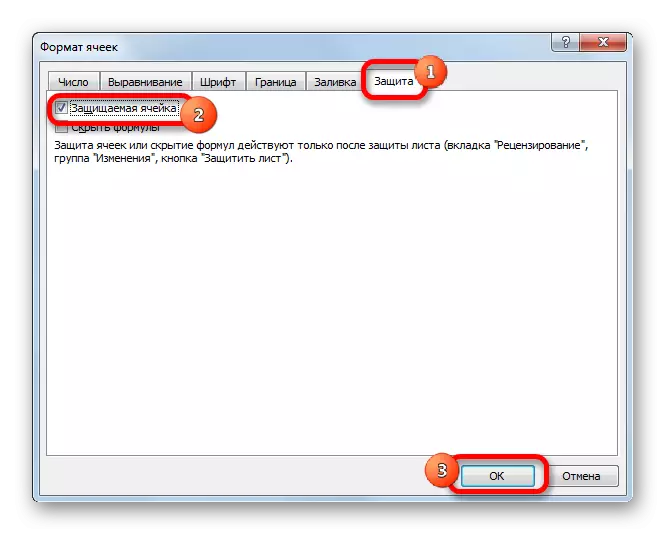
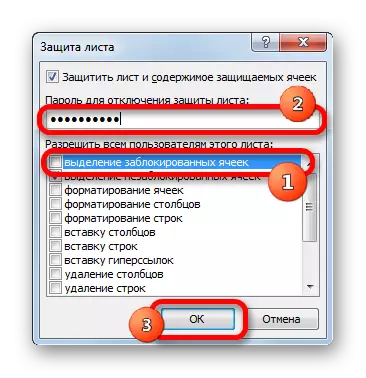
Elo, op der bestëmmt bestëmmt Sektioun vum fleige Sëpweift erofmaachen Mir kënnen net fänken vun der Indelsatiounen vun de Funktiounen vun der Zellen, mä och se opzeschalt. Wann Dir probéiert eng Auswiel ze maachen, gëtt e Message erschéngt datt d'Gamme vu Verännerunge geschützt ass.

Also, mir hunn erausfonnt datt eraus den Affichage vun den Funktiounen an der Formel Reischung ausschalten an direkt an zwou Weeër. Mat dem ütt Direlen Inhalt ass nëmmen eng zousätzlech Feature verstopp, kënnt Dir d'Verbuede vun hirer Redaktioun opstellen. Déi zweet Method implizéiert d'Präsenz vu méi steife Verbriechen. Wann et benotzt gëtt, ass et net nëmmen d'Fäegkeet fir d'Inhalter oder d'Ännerunge ze gesinn sinn, awer och d'Auswiel vun der Zell. Wéi eng vun dësen zwou Optioun Bleif, déi éischt vun allem, aus Aufgaben gesat. Wann och awer héchst Fäll senséiert zoustänneg ass, garantéiert sech en genuch zouverléisseguecht vum Schutz, an d'Verschierckung bedeckter Ofstëmmung.
